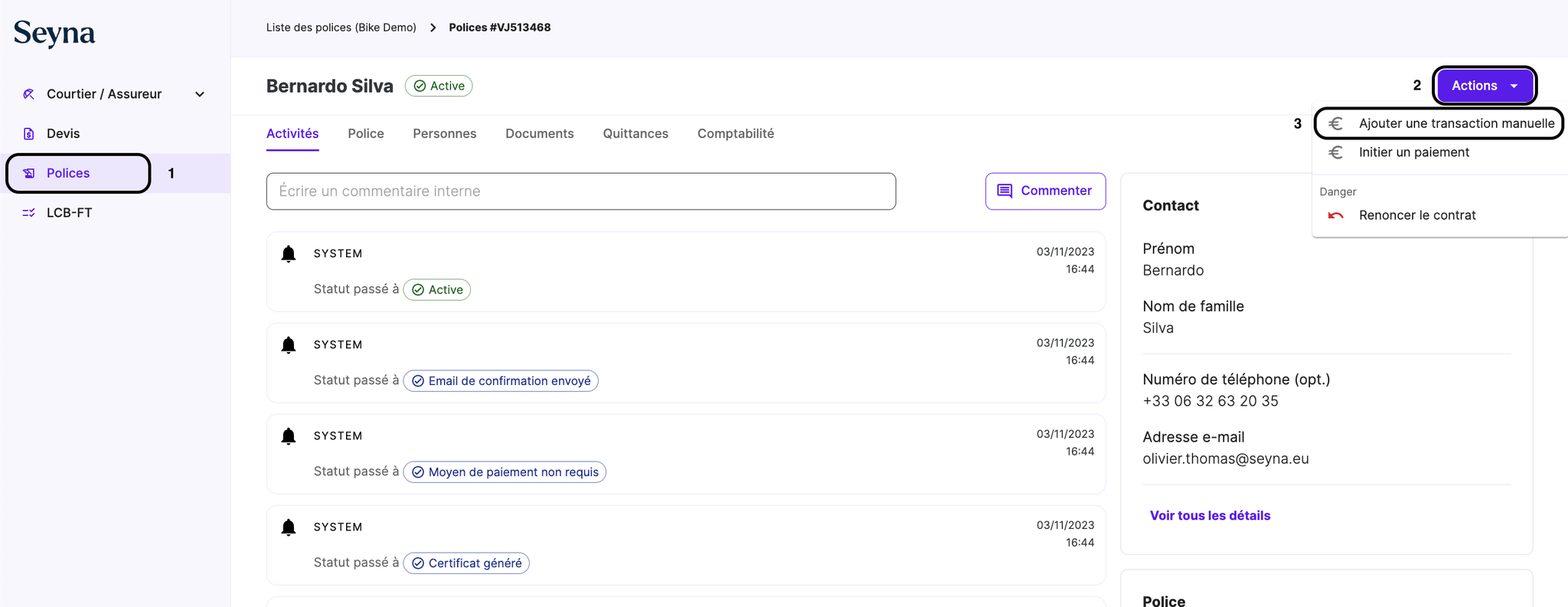
Pour ajouter une transaction manuelle, cliquez sur “Polices” (1) dans le menu à gauche de l’écran.
Sélectionnez la police sur laquelle vous souhaitez réaliser cette transaction, puis cliquez sur l’onglet “Actions” (2) en haut à droite de l’écran puis “Ajouter une transaction manuelle” (3).
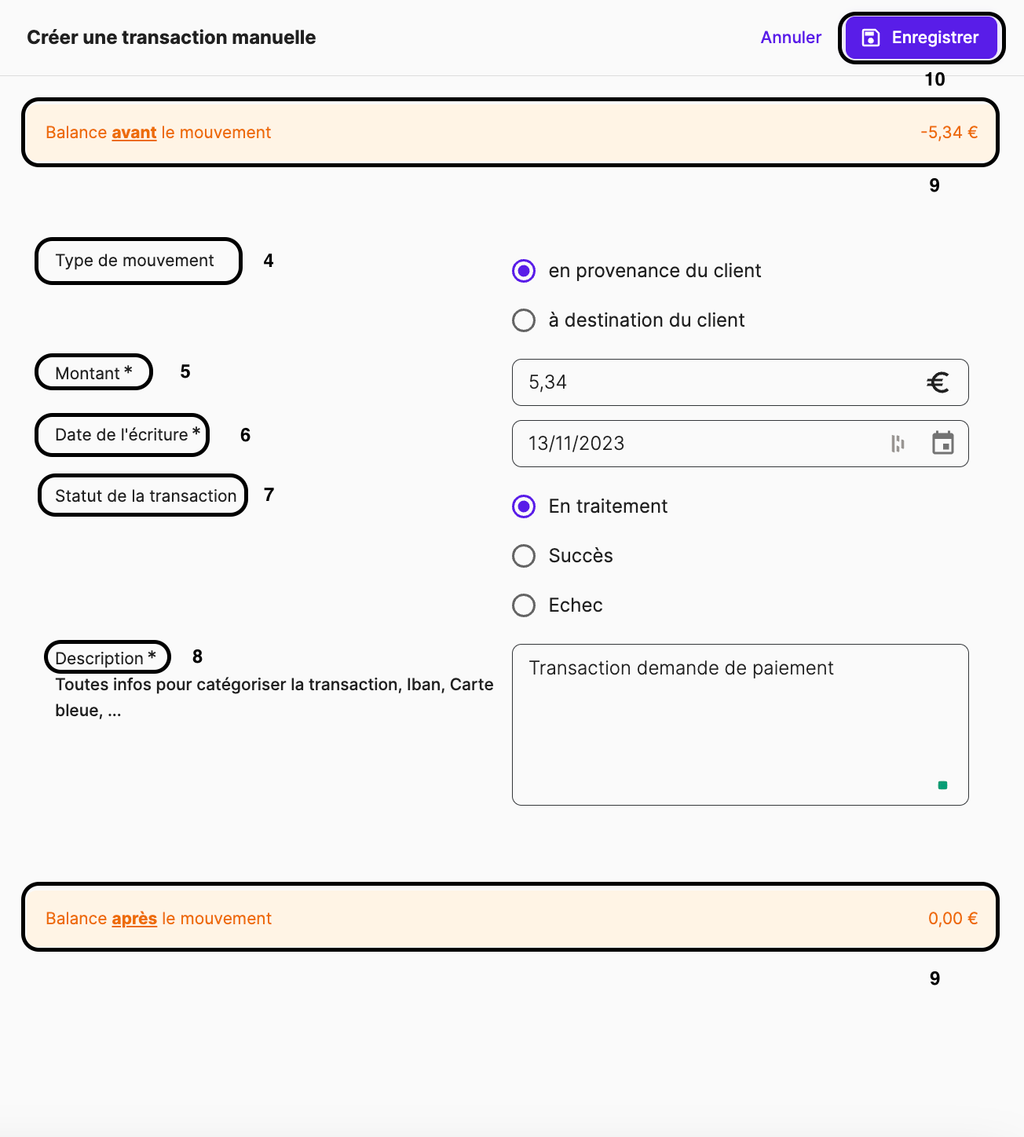
Une nouvelle page apparaît sur la partie droite de votre écran (cf. image ci-dessous).
Afin de créer cette transaction, il est nécessaire de renseigner les informations suivantes :
- Le type de mouvement : “en provenance du client” ou “à destination du client” (4)
- Le montant de la transaction (5)
- La date de l’écriture de la transaction (6)
- Le statut de la transaction : “En traitement”, “Succès”, “Echec” (7)
- La description de la transaction (8)
Les onglets Orange en haut et en bas de l’écran indiquent la balance de la transaction avant et après la transaction (9).
Une fois l’ensemble des informations nécessaires à la bonne réalisation de la transaction renseignées, cliquez sur le bouton “Enregistrer” en haut à droite de l’écran (10).
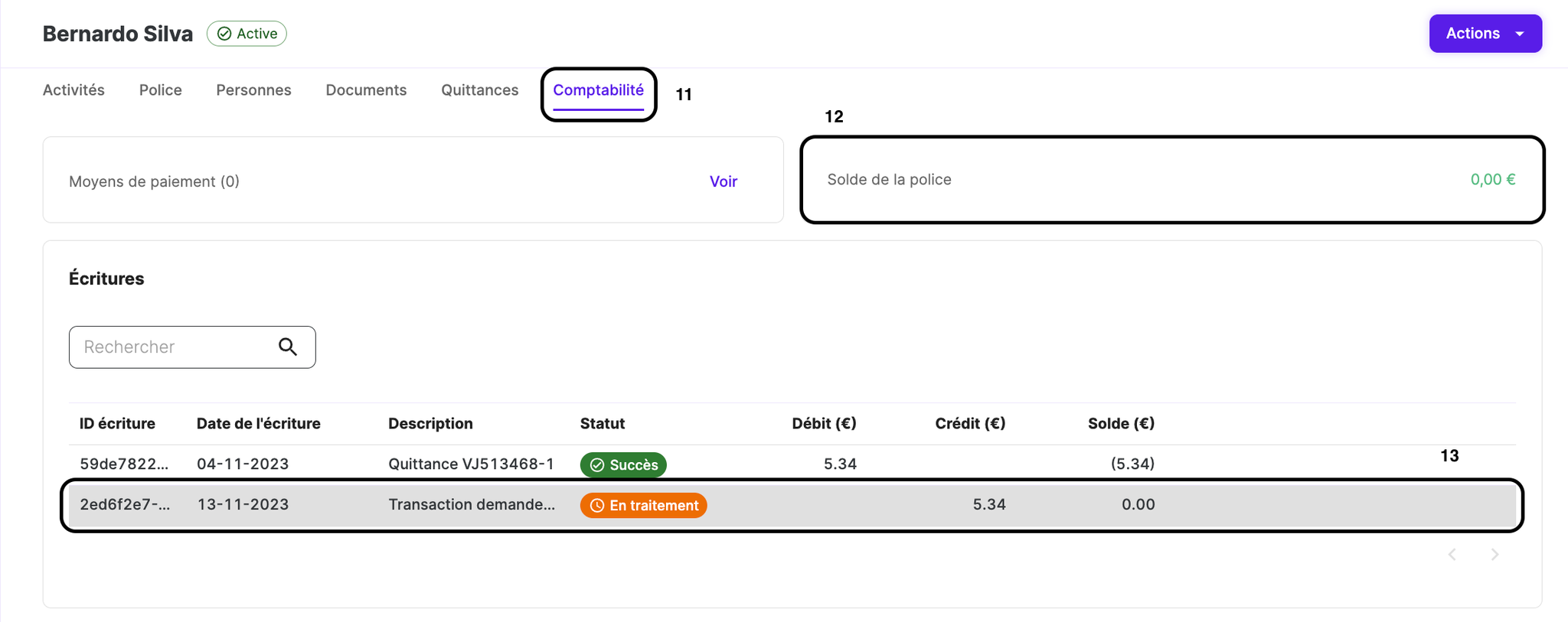
La transaction manuelle est enregistrée sur le contrat de l’assuré, dans l’onglet “Comptabilité” (11).
Sur cet onglet s’affiche :
- Le solde de la police (12)
- L’ensemble des transactions effectuées sur la police (13)
